Windows & Mac編 | iPad編 | iPhone編 | Android編
動画版をつくりました。
セール情報を見つける方法
カテゴリをセールにしてキーワードを入力してください。スポンサーは広告です。無視します。
対象商品を探す時は、カテゴリーを『Black Friday』にして探すと楽です。
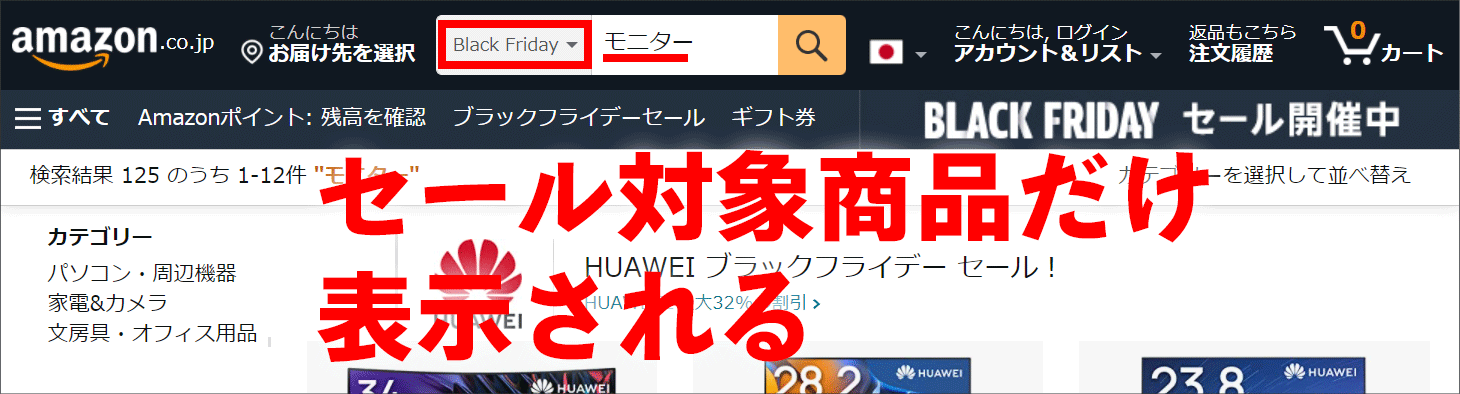
2021年3月3日から専用アプリで調べるようになりました。使い勝手は良いです。
普通にインストール。Keepaは、メジャーな会社なので大丈夫だと思う。
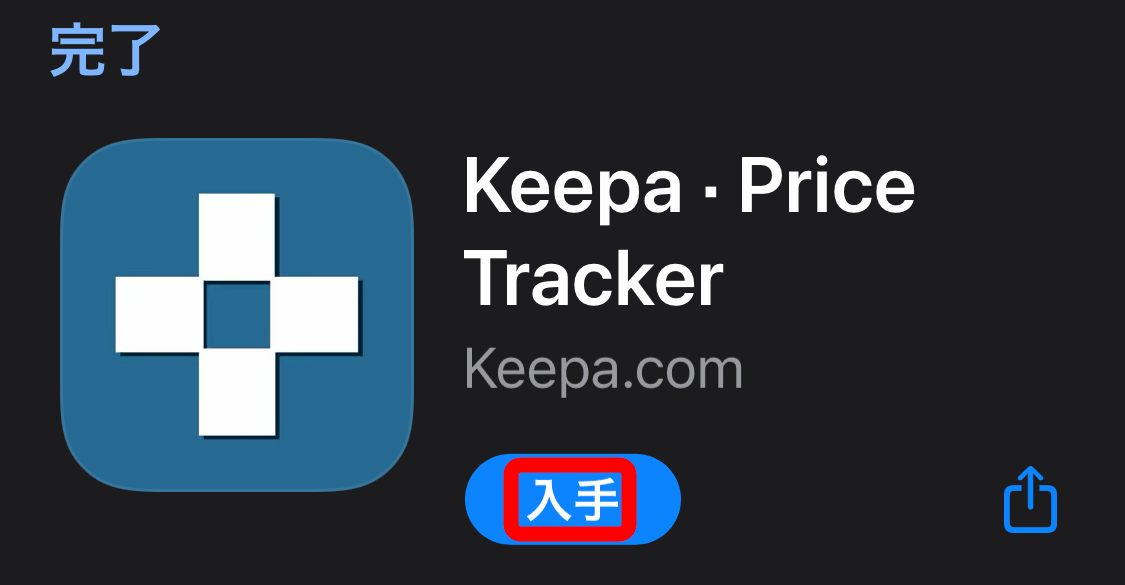
Keepaアプリを起動します。左下の「Amazon」をタップします。
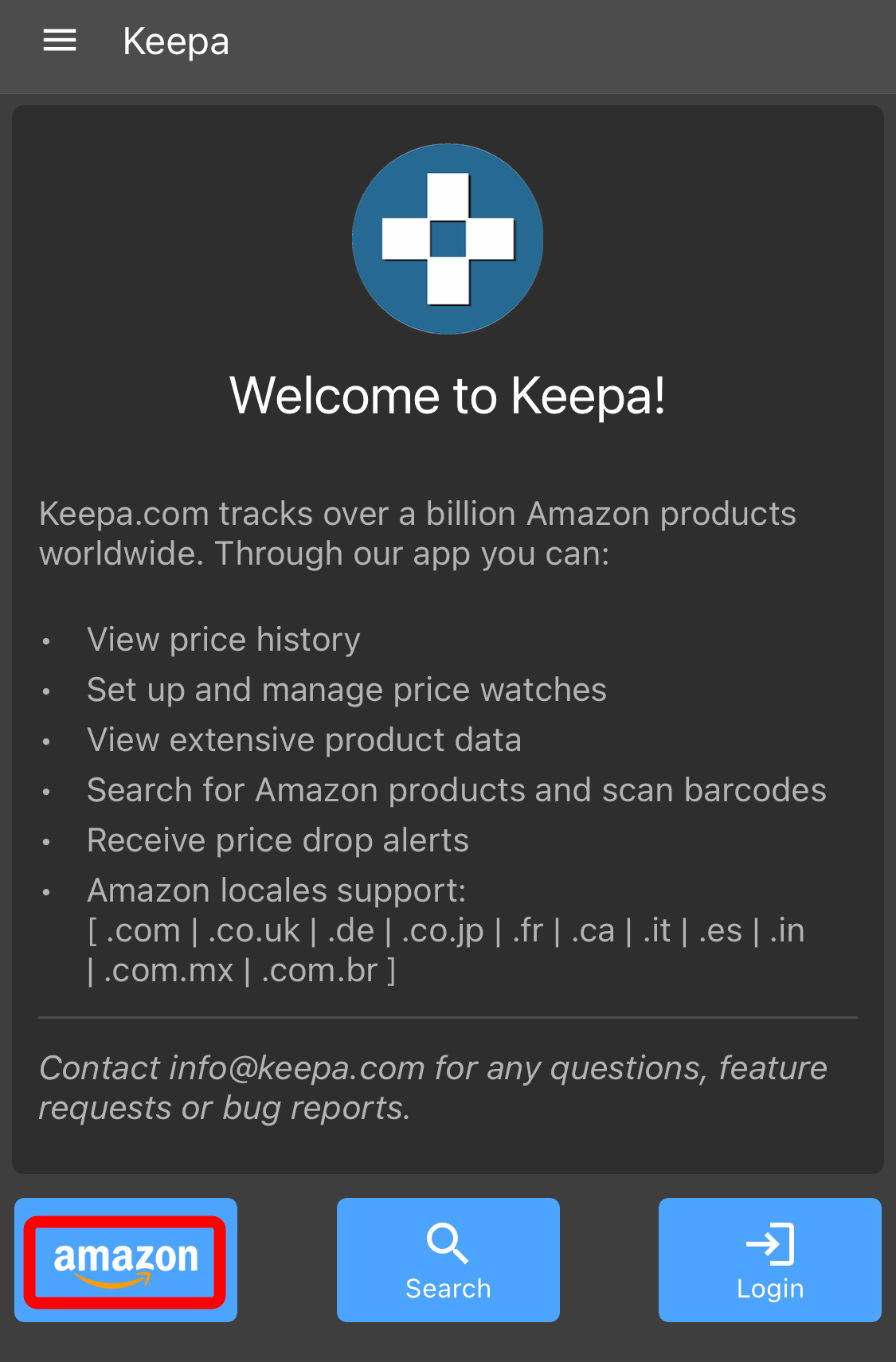
普通に検索。少し下に移動するとわかりやすいグラフが表示されます。
そのまま買うのは怖いから自分ならAmazonアプリに戻って買います。
※Amazon Prime Day期間中はAmazonアプリで買えば9.5%ポイント還元になりますからね!
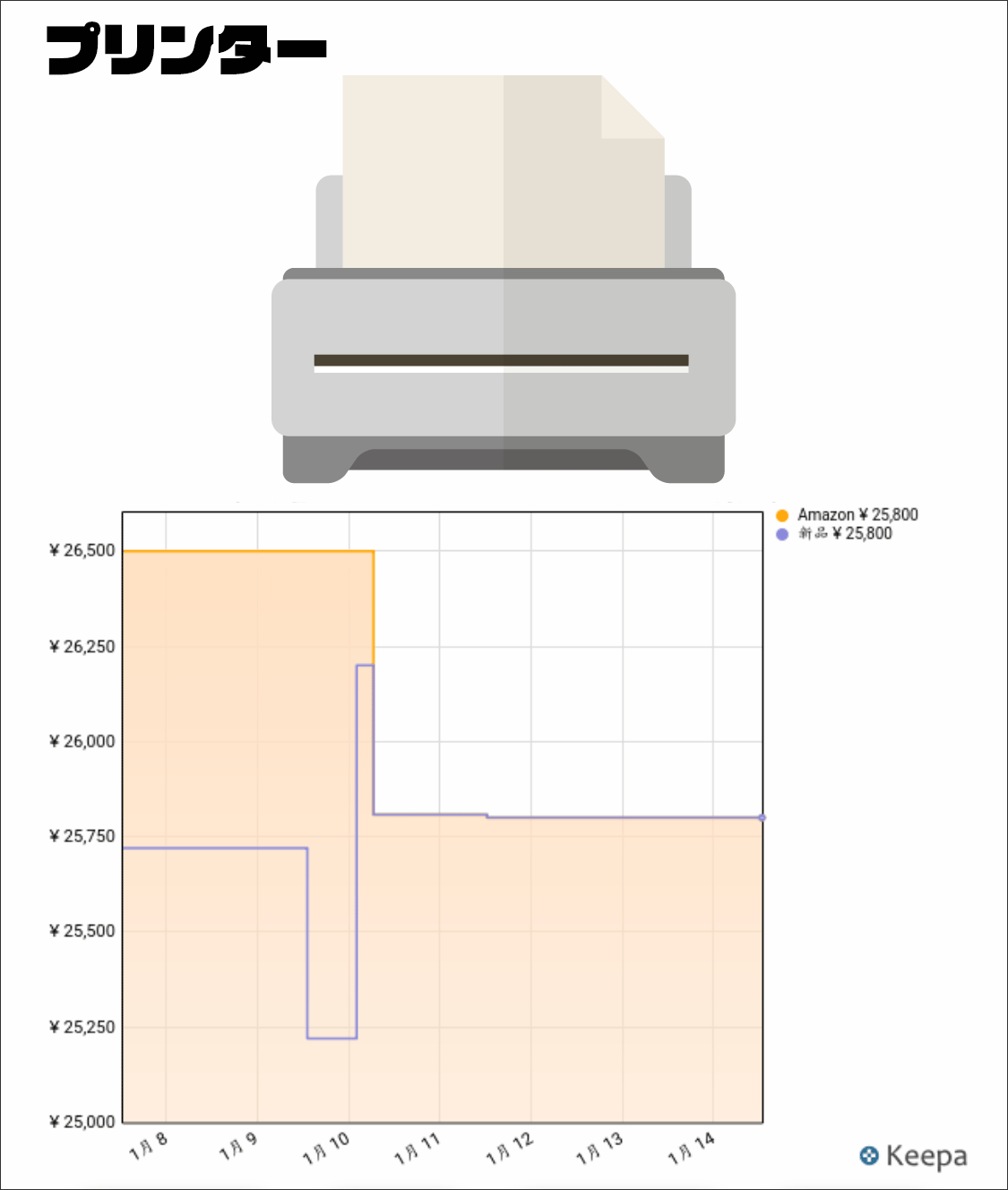
カスタマイズする
初期値は、複雑で見にくいかもしれません。カスタマイズします。
一度タップして、全体表示にします。
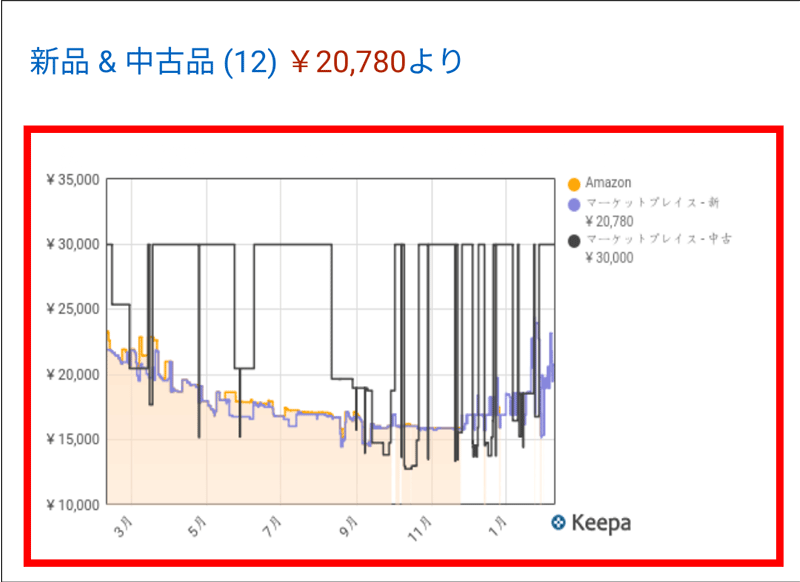
価格のグラフの所の「設定」をクリックします。今回「中古」は欲しくないので外しました。期間は1週間にしました。
全期間も、私はよく使います。
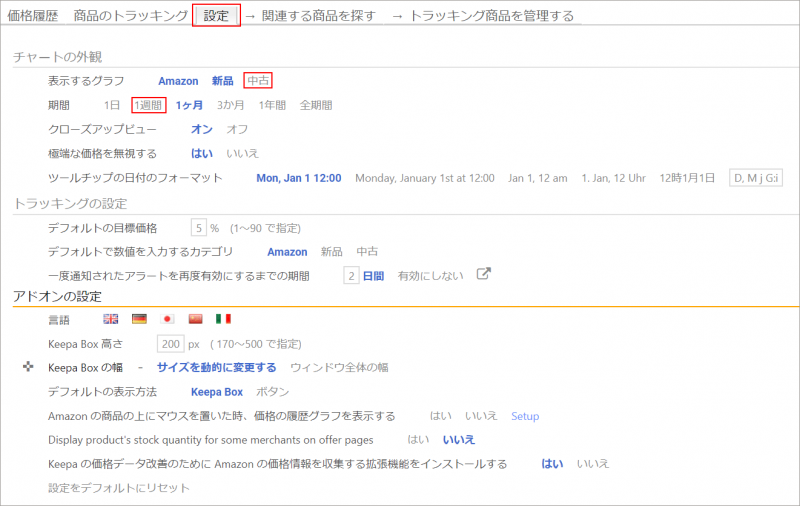
まとめ:iPadも快適にAmazonの価格推移がわかる
iPadもパソコンと同様に、快適に価格推移を調べることができます。
楽しいAmazonショッピングをお過ごしください。

